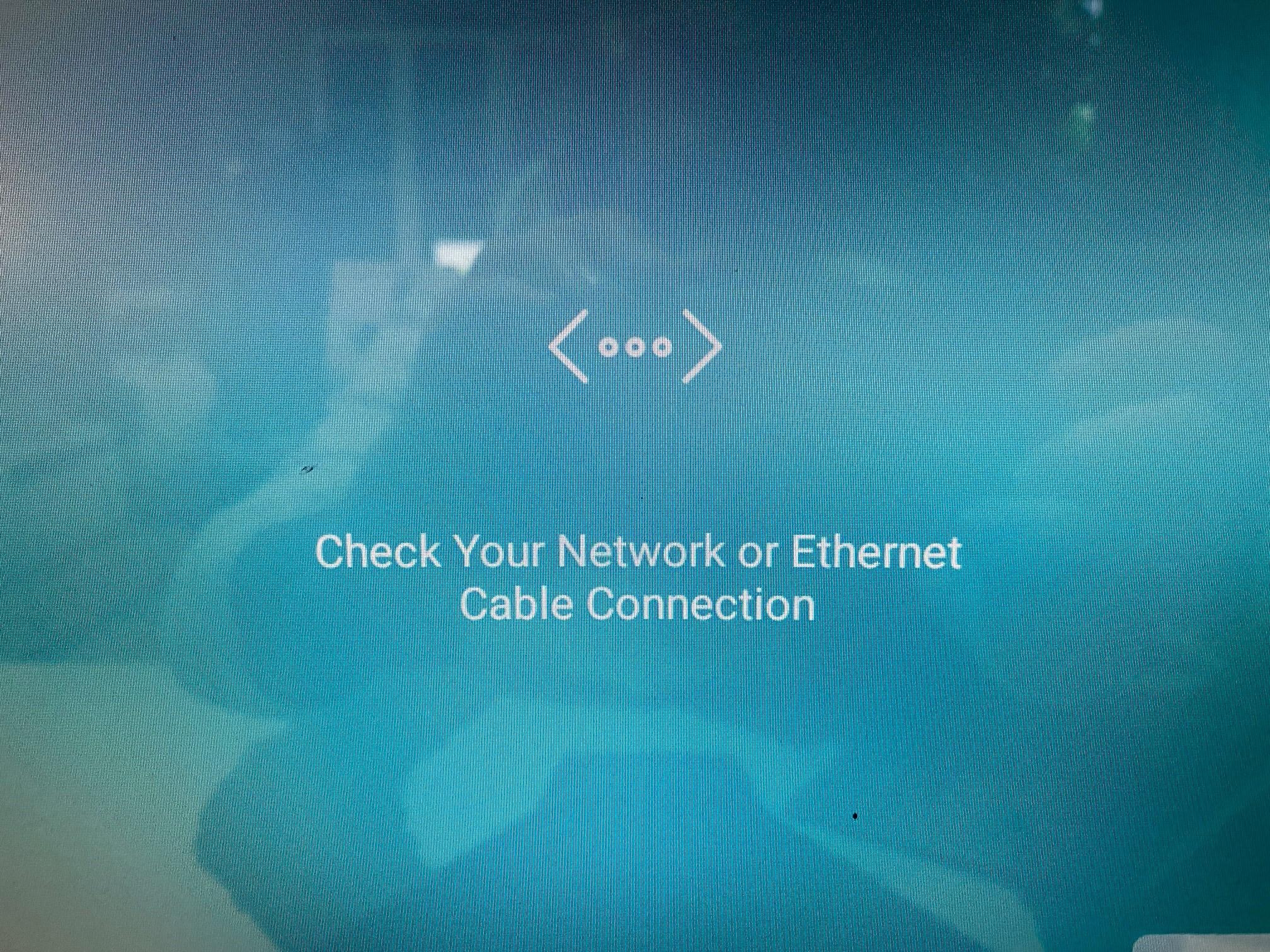
Studio X & G7500 „out of box“ Wi-Fi Setup
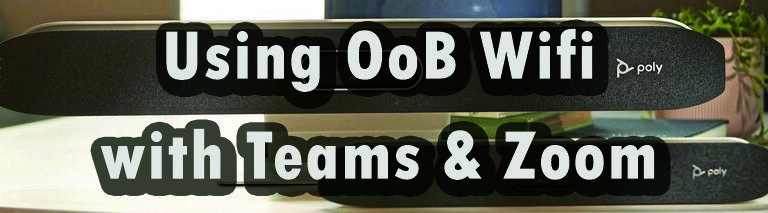
In diesem Blog Post zeige ich Ihnen, wie Sie Ihre Poly Studio X oder G7500 out of box mit einem Wifi als Ihrem primären Netzwerk (für MSFT Teams und Zoom) verbinden.
Mit dem aktuellen Software Release 3.3.2 können Sie Ihre Studio X30 / Studio X50 oder G7500 nun kabellos mit Microsoft Teams oder Zoom nutzen (G7500 nur Zoom).
Wenn Sie Ihr System mit diesem Release starten (oder es in Werkseinstellungen zurücksetzen) und kein LAN-Kabel angeschlossen haben, bekommen Sie nun direkten Zugriff auf das WiFi Setup.
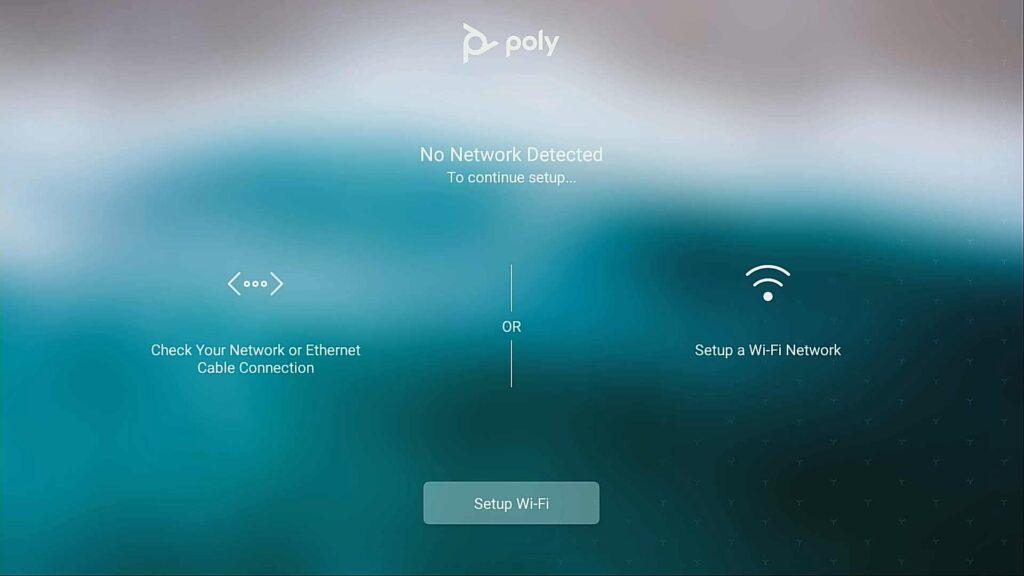
Es gelten folgende Anforderungen / Limitierungen:
– 2,4 GHz (5 GHz ab Software Release 3.4)
– Web Proxy nicht supported
– Provisioning nicht supported
– 802.1X nicht supported
– Die Verbindung eines IP Devices ist nicht supported (z.B. Trio, TC8 usw..)
UPDATE: With Release 3.5 können Sie nun auch ein TC8 pairen, wenn Sie Wifi nutzen
– Die Kontrolle des Systems muss daher über Touchscreen oder Remote Control erfolgen
– Nur Zoom Rooms und Microsoft Teams unterstützem WiFi als primäres Netzwerk.
– Bei einem Wechsel auf eine andere Applikation wird direkt auf Ethernet gewechselt
– Sobald Sie ein LAN Kabel anstecken, wird diese Kabelverbindung priorisiert.
Sie werden nun aufgefordert entweder eine LAN Verbindung herzustellen (DHCP erforderlich) oder den WiFi Einrichtungsvorgang zu starten.
Klicken Sie nun also auf die „Setup Wifi“ Schaltfläche.
Das System sucht nun nach verfügbaren Netzwerken in Reichweite und listet Ihnen die Ergebnisse auf.
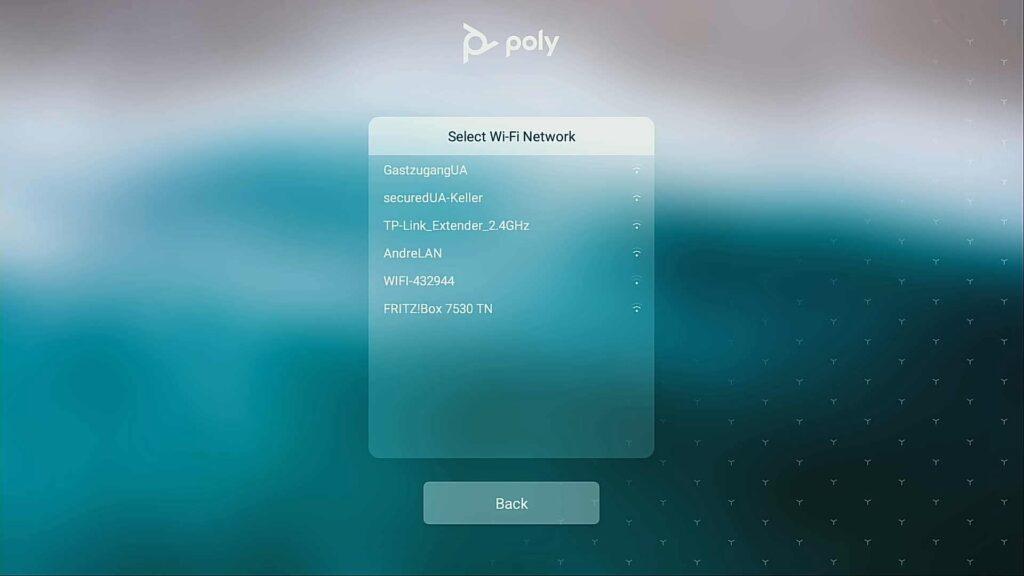
Wählen Sie das zu nutzende Netz durch Klick darauf aus.
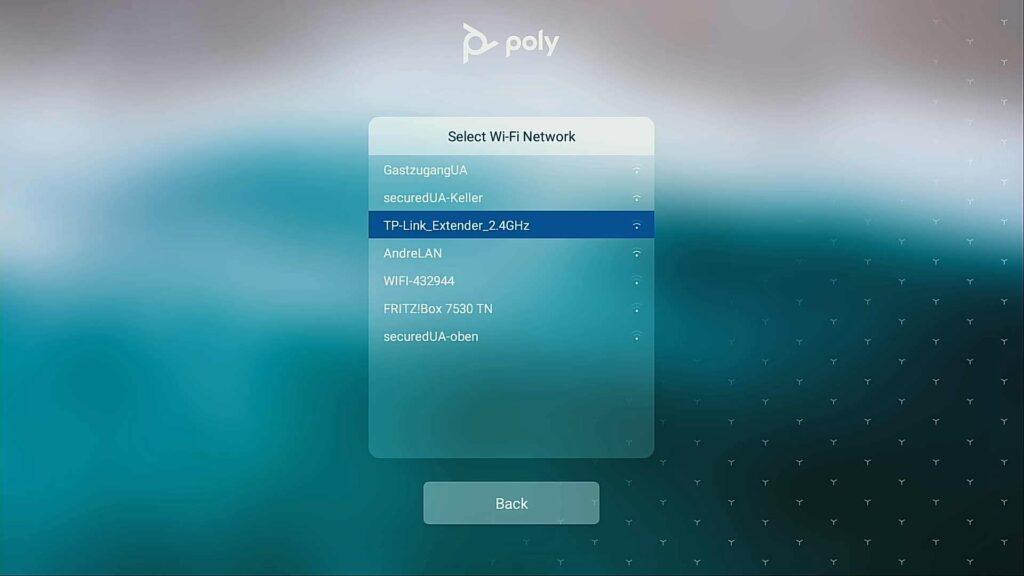
Geben Sie das Zugangspasswort für Ihr WiFi ein und klicken Sie anschliessend auf „Connect„.
Ihr VC Endpunkt stellt nun die Verbindung zum WiFi her.
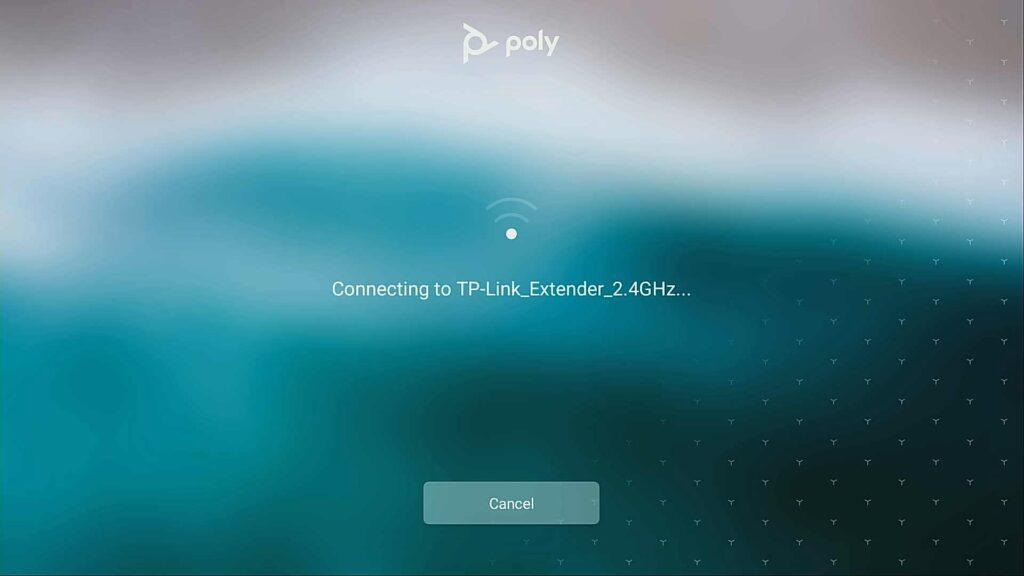
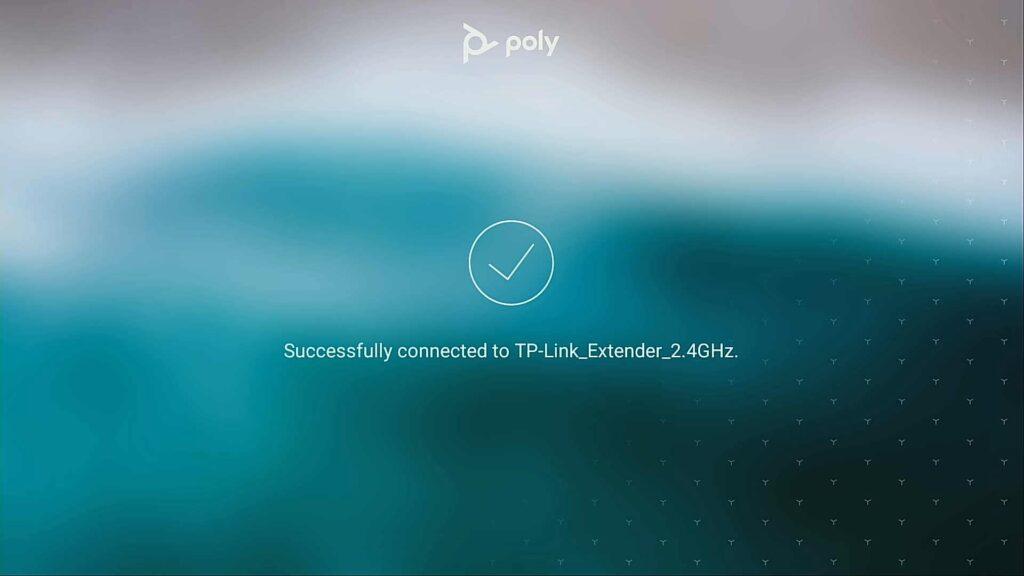
Die Studio X / G7500 verbindet sich nun mit Poly Lens und überprüft, ob bereits eine Registrierung für diese Seriennummer vorliegt.
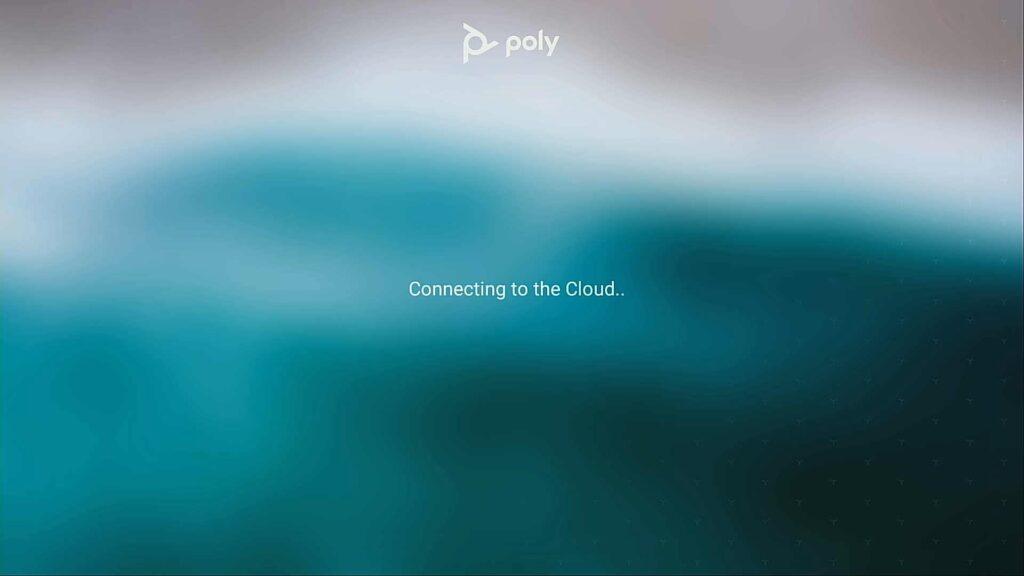
Ist dies nicht der Fall, so gelangen Sie in den Lens Anmeldeschirm und können nun mit der Einrichtung Ihres Plattform Accounts fortfahren.
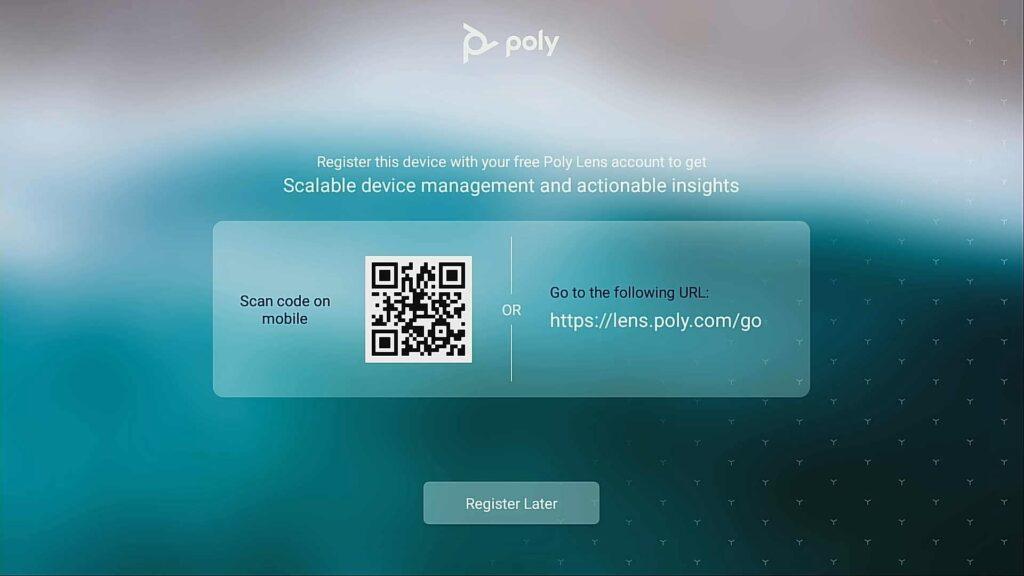
Fertig 🙂

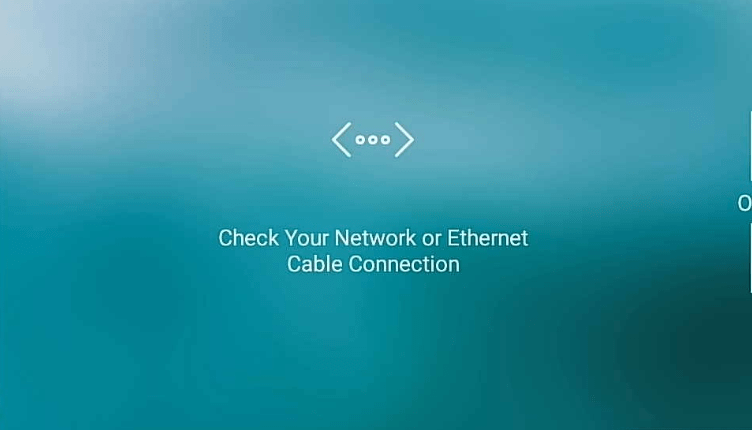
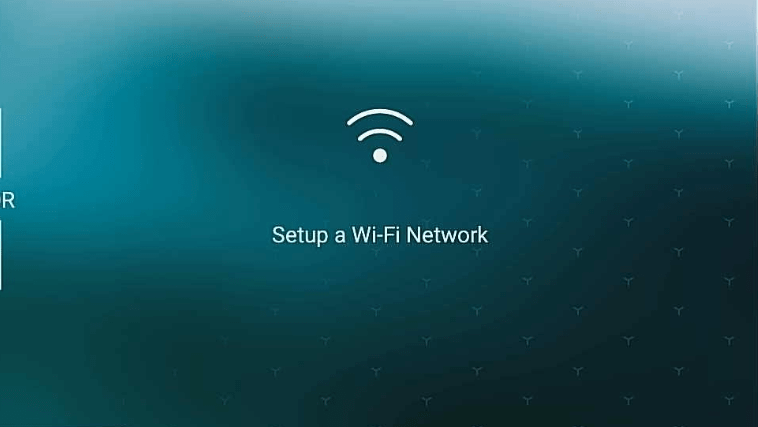
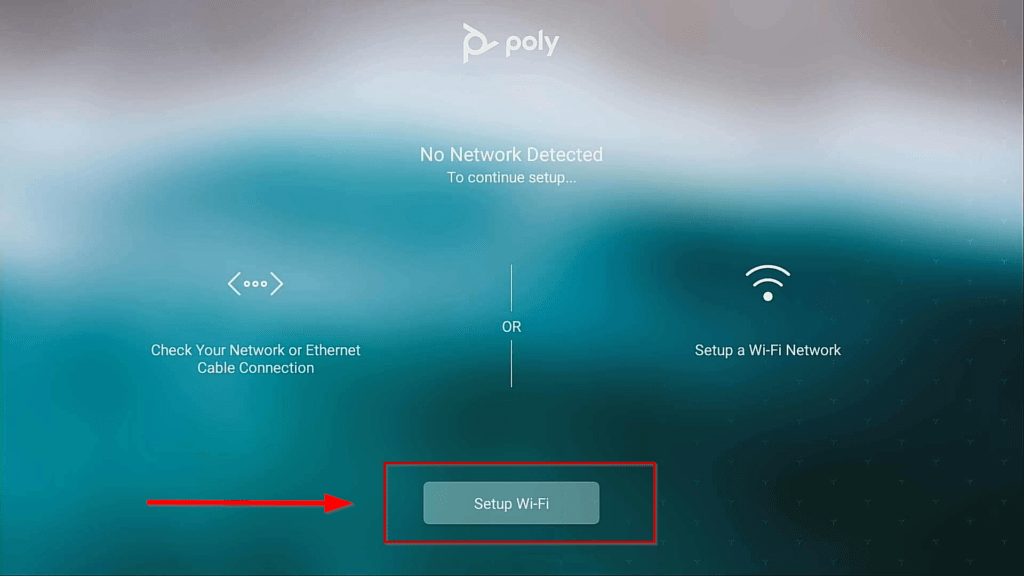
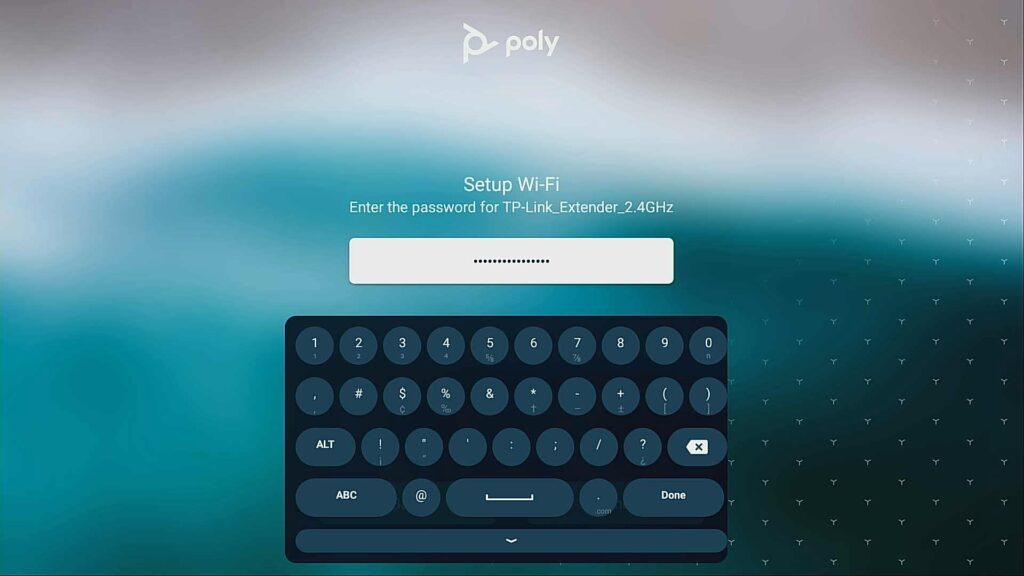
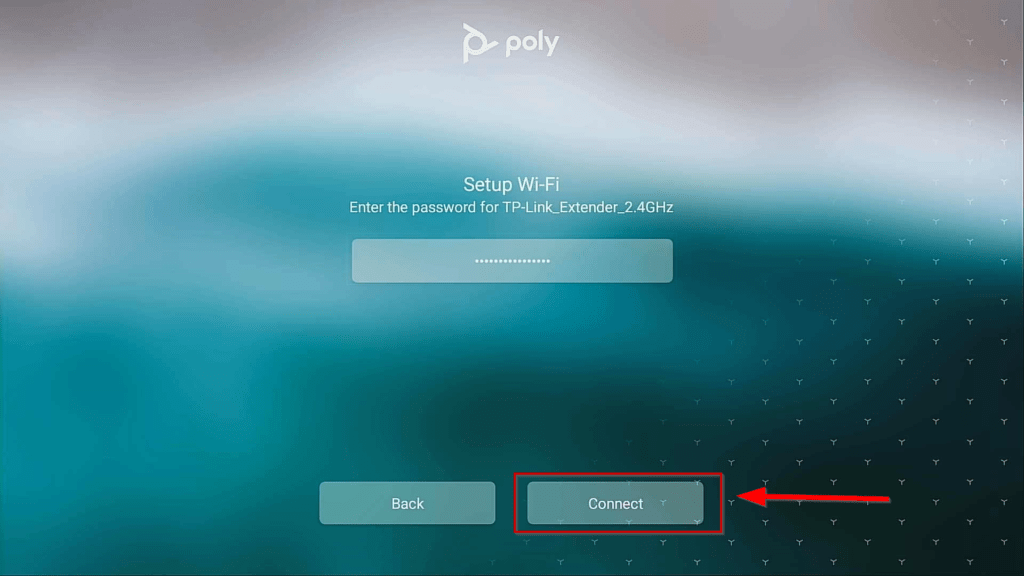
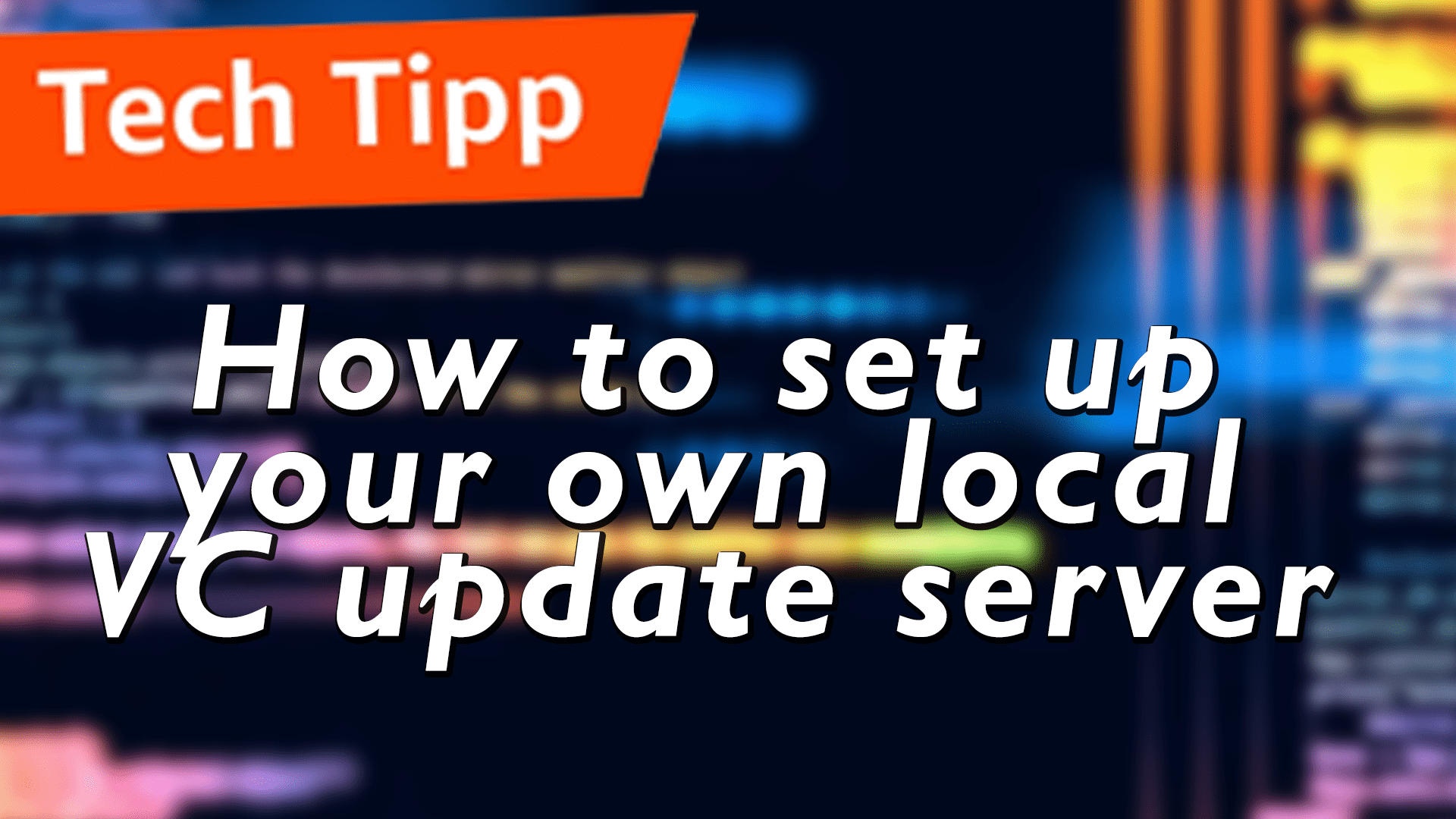





Leave a Comment